- Pengarang Abigail Brown [email protected].
- Public 2024-01-07 19:05.
- Diubah suai terakhir 2025-01-24 12:18.
Apa yang Perlu Diketahui
- Turun tangan paling mudah: Serlahkan apl, klik dan tahan pad sentuh dan klik Main/Jeda > Padam >Padam.
- Paling mudah seterusnya: Pergi ke Tetapan apl > Umum > Urus Storan 2 app to 64334 padam > Padam.
Artikel ini menerangkan cara memadam atau menyembunyikan apl pada Apple TV Generasi Ke-4 dan Apple TV 4K yang menjalankan tvOS 11 kemudian. Walau bagaimanapun, di beberapa tempat, terdapat petua yang digunakan pada model Apple TV yang terdahulu.
Cara Memadamkan Apl pada Apple TV Dari Skrin Utama
Memadamkan apl Apple TV daripada Skrin Utama adalah mudah. Cuma ikut langkah ini:
-
Gunakan alat kawalan jauh untuk menyerlahkan apl yang ingin anda padamkan.

Image -
Klik dan tahan pad sentuh pada alat kawalan jauh sehingga apl yang anda serlahkan mula bergegar.

Image - Klik butang Main/Jeda pada alat kawalan jauh untuk Pilihan.
-
Dalam menu yang muncul pada Apple TV, gunakan alat kawalan jauh untuk menyerlahkan pilihan Padam dan kemudian tekan pad sentuh pada alat kawalan jauh.

Image -
Sahkan pemadaman dalam skrin seterusnya dengan menekan Padam sekali lagi.

Image Apl dipadamkan daripada Apple TV anda dan mana-mana Apple TV lain di rumah anda yang menggunakan ID yang sama jika anda memilih pilihan Satu Skrin Utama.
Cara Memadamkan Apl pada Apple TV Daripada Apl Tetapan
Anda juga boleh memadamkan apl daripada apl Tetapan pada Apple TV. Anda mungkin mahu menggunakan pilihan ini jika anda ingin mengosongkan ruang dengan memadamkan apl yang menggunakan banyak storan. Untuk menggunakan padam apl dengan cara ini, ikut langkah berikut:
-
Gunakan alat kawalan jauh untuk memilih apl Tetapan dan klik pad sentuh alat kawalan jauh untuk membuka apl.

Image -
Klik Umum.

Image -
Tatal ke bawah dan klik Urus Storan.

Image -
Tatal senarai apl sehingga anda menemui apl yang ingin anda padamkan. Klik pada tong sampah di sebelah apl.

Image -
Pada skrin yang muncul, pilih Delete.

Image - Apl dipadamkan daripada Apple TV anda. Jika anda menghidupkan ciri Satu Skrin Utama untuk menggunakan skrin utama iCloud untuk berbilang TV Apple, ia akan dipadamkan daripada kesemuanya.
Cara Menyembunyikan Apl pada Apple TV
Jika anda ingin menyimpan apl tetapi tidak melihatnya pada skrin utama anda, sembunyikan apl itu dalam folder sebaliknya. Anda melakukannya dalam menu yang sama yang anda buka untuk memadamkan apl daripada skrin Utama, tetapi anda sebaliknya mengklik Folder Baharu (atau folder kategori lain yang anda buat sebelum ini).
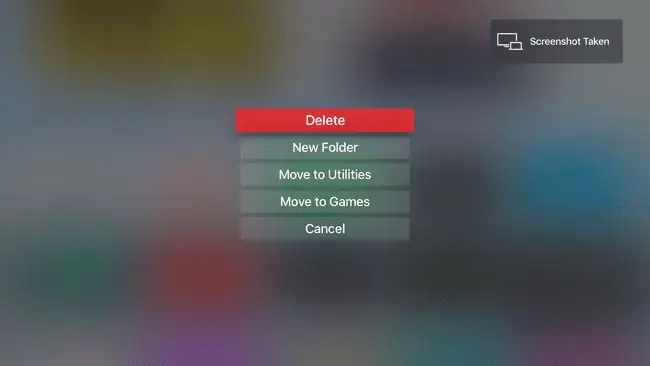
Folder itu dinamakan oleh Apple TV mengikut kategori dan ia muncul pada skrin Utama yang diisi dengan mana-mana apl yang anda letakkan di dalamnya.
Pada model Apple TV Generasi Ke-2 dan Ke-3, anda hanya boleh menyembunyikan apl, bukan memadamkannya, kerana pengguna tidak boleh memasang apl mereka sendiri pada model ini. Sebaliknya, ikuti semua langkah untuk memadamkan apl dari awal, tetapi pilih Sembunyikan dan bukannya Padam dalam langkah terakhir. Untuk menyahsembunyikan apl pada model tersebut, pergi ke Tetapan > Menu Utama
Cara Memadamkan Apl pada Berbilang TV Apple Sekaligus
Jika anda mempunyai lebih daripada satu Apple TV (model Gen. Ke-4 atau 4K sahaja), anda boleh menetapkannya untuk memadamkan apl daripada semua peranti secara serentak. Anda menghidupkan ciri Satu Skrin Utama, yang memastikan semua Apple TV anda mempunyai apl yang sama, disusun dengan cara yang sama, pada skrin utamanya. Untuk mendayakan Satu Skrin Utama:
-
Buka apl Tetapan.

Image -
Pilih Pengguna dan Akaun (atau Akaun dalam versi terdahulu tvOS).

Image -
Pilih akaun pengguna anda.

Image -
Togol pilihan Satu Skrin Utama kepada Pada.

Image
Kini, pada bila-bila masa anda membuat perubahan pada apl atau reka letak pada salah satu Apple TV anda, yang lain menggunakan iCloud untuk mengemas kini secara automatik agar sepadan.






